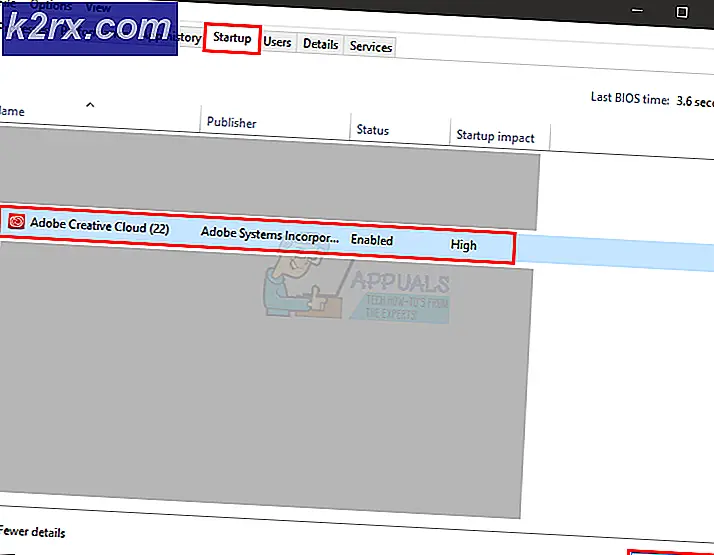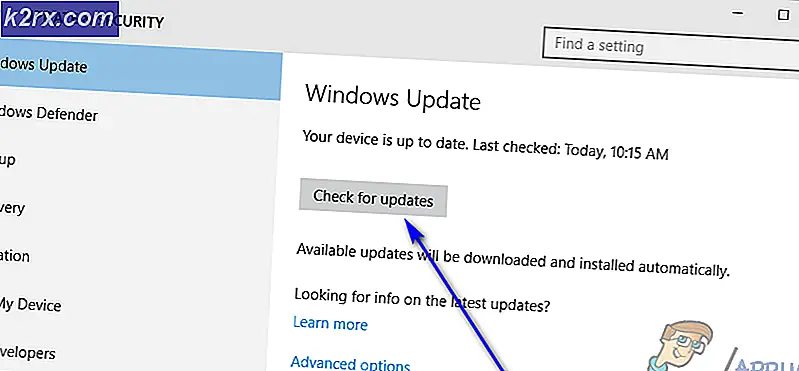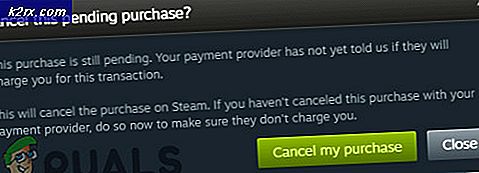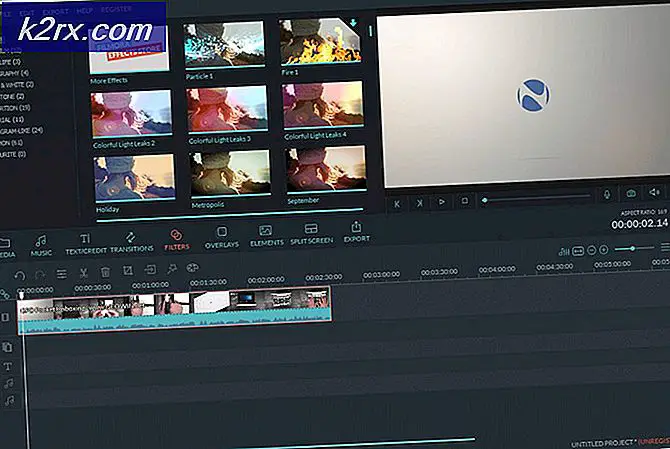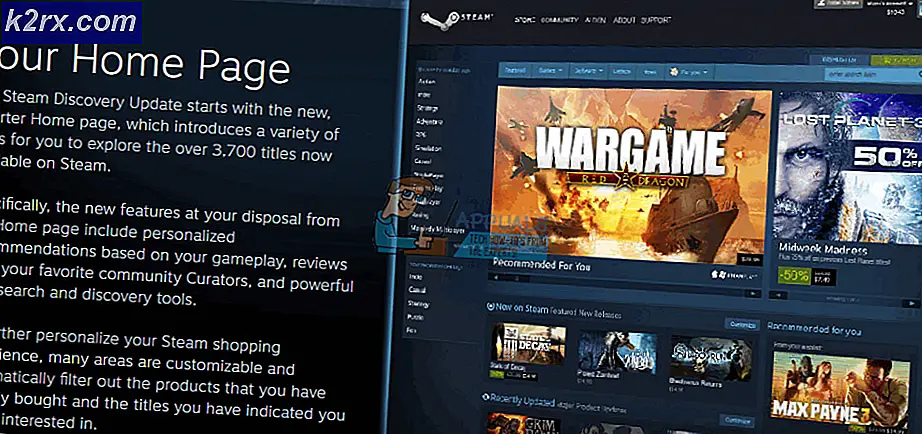แก้ไข: ติดตั้งบริการ BattlEye ล้มเหลว
BattlEye เป็นซอฟต์แวร์ฝั่งไคลเอ็นต์ที่พยายามตรวจสอบว่าผู้ใช้รายใดกำลังใช้ซอฟต์แวร์หลอกลวงเพื่อให้ได้รับประโยชน์ที่ไม่เป็นธรรมขณะเล่นเกม แทนที่จะเป็นเกมปกติที่พยายามจะลงโทษผู้หลอกลวงโมดูลนี้จะป้องกันไม่ให้เกมเริ่มทำงานในตำแหน่งแรกโดยไม่ได้เปิดตัวเกม
BattlEye แม้ว่าจะเป็นซอฟต์แวร์ "ป้องกันการโกง" แต่บางครั้งทำงานผิดปกติและห้ามไม่ให้ผู้ใช้เปิดตัวเกมแม้ว่าจะไม่โกงก็ตาม ปัญหานี้เกิดขึ้นในช่วงเวลาหนึ่ง ไม่ต้องกังวลการแก้ปัญหาสำหรับปัญหานี้ค่อนข้างง่ายและใช้งานง่าย ลองดูสิ.
หมายเหตุ: ก่อนที่คุณจะดำเนินการแก้ไขปัญหานี้คุณควรรีสตาร์ทเครื่องคอมพิวเตอร์ใหม่และดูว่ามีความแตกต่างกันหรือไม่
โซลูชันที่ 1: เรียกใช้ Steam / เกมในฐานะผู้ดูแลระบบ
วิธีแก้ปัญหาที่ง่ายที่สุดสำหรับกรณีส่วนใหญ่คือการเรียกใช้เกมหรือเกม (Steam) ที่มีสิทธิ์ระดับผู้ดูแลระบบ นี่เน้นความจริงที่ว่าระบบปฏิบัติการบล็อกการกระทำบางอย่างของเกมเมื่อไม่มีความเป็นอิสระที่สมบูรณ์แบบในการดำเนินการดังกล่าวและเมื่อฟังก์ชันบางอย่างถูกบล็อก BattlEye จะทำหน้าที่และไม่ให้เกมเปิดตัว เราสามารถลองหลังและดูว่าการแก้ไขปัญหานี้สำหรับเรา
- ค้นหา Steam บนคอมพิวเตอร์ของคุณ คลิกขวาและเลือก Properties
- คลิก แท็บความเข้ากันได้ และเลือกตัวเลือก เรียกใช้โปรแกรมนี้ในฐานะผู้ดูแลระบบ กดปุ่ม Apply เพื่อบันทึกการเปลี่ยนแปลงและออก
- ให้ลองเปิดแอปพลิเคชันอีกครั้งและตรวจดูว่ามีข้อความแสดงข้อผิดพลาดยังคงปรากฏอยู่หรือไม่
โซลูชันที่ 2: รันโปรแกรมติดตั้ง BattlEye ด้วยตนเอง
ถ้า BattlEye ไม่ได้รับการติดตั้งโดยเกมหรือ launcher เราสามารถลองติดตั้งได้โดยตรงโดยการเปิดตัวโปรแกรมติดตั้งในไฟล์เกม การเปิดตัวโดยตรงอาจช่วยแก้ปัญหาได้และคุณสามารถตรวจสอบได้โดยการเรียกใช้เกมหลังจากนั้น โปรดทราบว่าเป็นการดีที่สุดถ้าคุณติดตั้งโมดูลโดยใช้สิทธิ์ระดับผู้ดูแลระบบ
- กด Windows + E เพื่อไปยัง โฟลเดอร์ BattlEye มันอาจจะเป็นที่ที่มีการติดตั้งเกมหรือโมดูลที่ได้รับการติดตั้งโดยอัตโนมัติ
- ที่นี่คุณจะพบ ค้างคาว หรือ install_BattlEye เรียกใช้แอพพลิเคชันโดยการคลิกขวาและเลือก Run as administrator
- ตอนนี้เปิดเกมของคุณและดูว่าข้อความแสดงข้อผิดพลาดยังคงปรากฏขึ้น
วิธีที่ 3: การเปิดเกมด้วยตนเอง (Steam)
วิธีแก้ปัญหาอื่นที่ต้องลองคือการเปิดตัวเกมด้วยตนเองโดยการนำทางไปยังไดเร็กทอรีการติดตั้ง นี้จะเปิดผ่านไอน้ำและคุณจะสามารถเล่นเกมโดยไม่มีปัญหาใด ๆ อย่างไรก็ตามโปรดทราบว่าคุณอาจไม่มีสิทธิ์เข้าถึงคุณลักษณะทั้งหมดและการเชื่อมต่อแบบออนไลน์ที่ Steam มีให้ คุณสามารถลองเปิดใช้ Steam ก่อนแล้วเปิดเกมด้วยตนเองหรือในทางกลับกัน
- ไปที่ไดเร็กทอรีที่มีการติดตั้งเกมไว้ ตัวอย่างสองไดเร็กทอรีดังกล่าว ได้แก่
C: \ Program Files (x86) \ Steam \ steamapps \ common \ บทกลอนของ Rainbow Six Siege ของ Tom Clancy
หรือ
D: \ Steam \ steamapps \ common \ dota 2 เบต้า \ เกม \ bin \ win64
- เปิด ไฟล์. exe เพื่อเปิดเกม:
- หน้าจอการโหลดเกมอาจปรากฏขึ้น รอสักสองสามวินาทีและให้การโหลดเสร็จสมบูรณ์
โซลูชันที่ 4: การปิดใช้งานซอฟต์แวร์ป้องกันไวรัส
เหตุผลที่ข้อผิดพลาดนี้อาจเกิดขึ้นซ้ำ ๆ เนื่องจากมีการแทรกแซงจากซอฟต์แวร์ป้องกันไวรัสที่ติดตั้งในคอมพิวเตอร์ของคุณ มีหลายตัวเลือกที่ช่วยป้องกันคอมพิวเตอร์ของคุณโดยการตรวจสอบแอ็พพลิเคชันต่างๆที่กำลังทำงานอยู่และชนิดของทรัพยากรที่ใช้อยู่
ในโซลูชันนี้คุณจะต้องสำรวจ ตัวเอง และดูว่ามีการตั้งค่าใดในโปรแกรมป้องกันไวรัสของคุณซึ่งอาจให้บริการเหล่านี้หรือไม่ นอกจากนี้คุณควร ไอน้ำหรือเกมเป็นข้อยกเว้น เพื่อป้องกันไม่ให้ปัญหาทั้งหมดเหล่านี้เกิดขึ้น
ถ้าคุณไม่สามารถแก้ไขปัญหาได้คุณสามารถ ปิดใช้งาน โปรแกรมป้องกันไวรัสได้ทั้งหมด Malwarebytes ถูกรายงานหลายครั้งเพื่อทำให้เกิดข้อผิดพลาดในการสนทนา คุณสามารถตรวจสอบบทความของเราเกี่ยวกับวิธีปิดการใช้งานโปรแกรมป้องกันไวรัสของคุณ รีสตาร์ทคอมพิวเตอร์หลังจากปิดใช้งานและดูว่าคุณสามารถเข้าถึงไซต์ได้โดยไม่มีปัญหาใด ๆ
โซลูชันที่ 5: การลบโฟลเดอร์ BattlEye
หากโซลูชันทั้งหมดข้างต้นไม่ทำงานเราสามารถลองลบโฟลเดอร์ BattlEye และเปิดเกมได้ ไคลเอ็นต์ของเกมจะตรวจพบว่าโมดูลหายไปจากไดเร็กทอรีและติดตั้งใหม่อีกครั้ง หวังว่าจะบังคับให้โมดูลรีเฟรชไฟล์ทั้งหมดและลบข้อความแสดงข้อผิดพลาด
- ไปที่ไดเร็กทอรีของเกมและค้นหาโฟลเดอร์ BattlEye คลิกขวาที่ไฟล์แล้วเลือก ลบ
- ตรวจสอบให้แน่ใจว่า กรณี BattlEye ทั้งหมดถูกลบออกจาก เกมทั้งหมด ถ้าคุณกำลังลบ BattlEye จากเกมหนึ่งให้แน่ใจว่าคุณทำเช่นเดียวกันสำหรับทุกเกม
- รีสตาร์ท เครื่องคอมพิวเตอร์ให้สมบูรณ์และตรวจสอบโดยการเปิดตัวเกม
PRO TIP: หากปัญหาเกิดขึ้นกับคอมพิวเตอร์หรือแล็ปท็อป / โน้ตบุ๊คคุณควรลองใช้ซอฟต์แวร์ Reimage Plus ซึ่งสามารถสแกนที่เก็บข้อมูลและแทนที่ไฟล์ที่เสียหายได้ วิธีนี้ใช้ได้ผลในกรณีส่วนใหญ่เนื่องจากปัญหาเกิดจากความเสียหายของระบบ คุณสามารถดาวน์โหลด Reimage Plus โดยคลิกที่นี่